迅捷CAD编辑器软件是一款非常专业的CAD图纸编辑软件。这款软件具有非常强大的功能,用户可以通过它对DWG格式文件进行内容修改、添加、标注等操作。
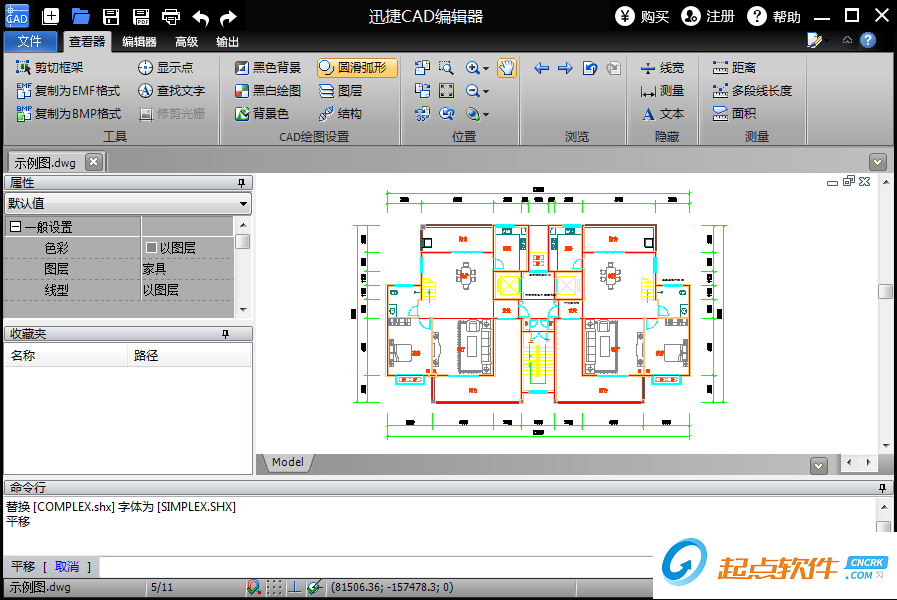
全面兼容:软件基本支持所有格式的工程图纸文件,包括常见的CAD DWG、DXF、DWT等图纸格式。
精准解析:软件采用最新研发的图纸文件格式解析、处理以及转换核心技术,为用户提供极致的使用体验。
超强输出:软件集成多种图纸输出能力,可对图纸输出进行个性化设置,同时还可将文档存储为PDF格式。
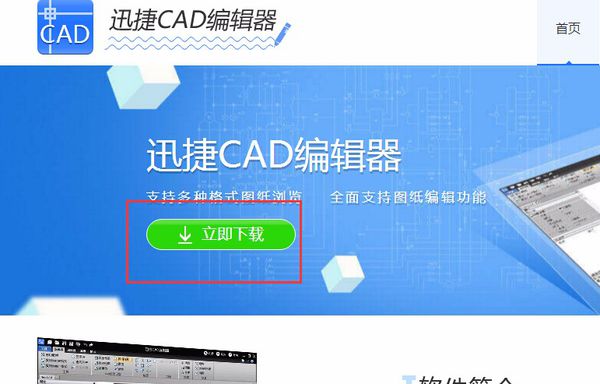
这就是下载安装步骤了
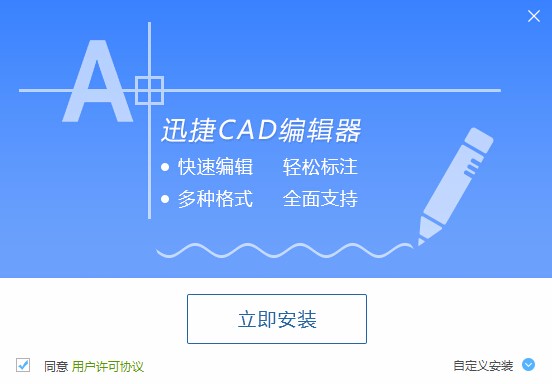
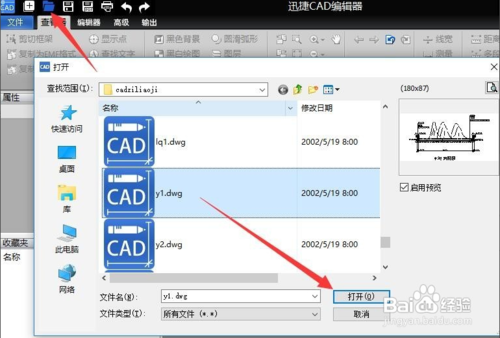
打开CAD图纸文档后,我们可能更喜欢在黑色背景下进行编辑操作,对此切换到“查看器”选项卡,点击“黑色背景”按钮即可。

为了对图纸的细节部分进行编辑操作,我们可以在“位置”列表中选择相应的“区域缩放”工具,对图纸细节部分进行放大。

切换到“编辑器”选项卡,开启“捕捉”功能后,点击图纸对象进行选中操作,然后就可以对其参数进行修改了。
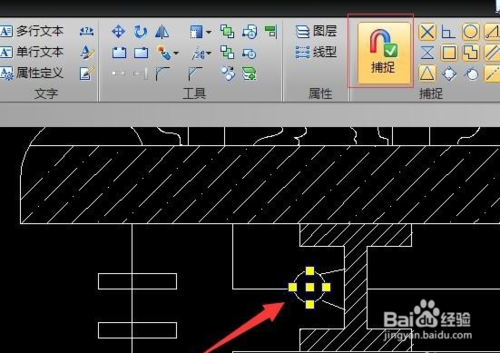
选中图形的情况下,就可以在其“属性”窗口中对“线条颜色”和“线条宽度”进行设置了。
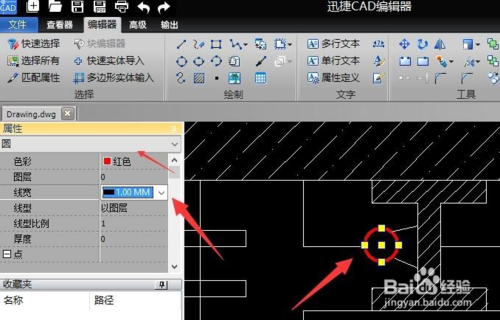
当然,也可以对图形进行填充操作,如图所示,点击“绘图”列表中的“填充图案”按钮,即可对封闭区域进行填充。
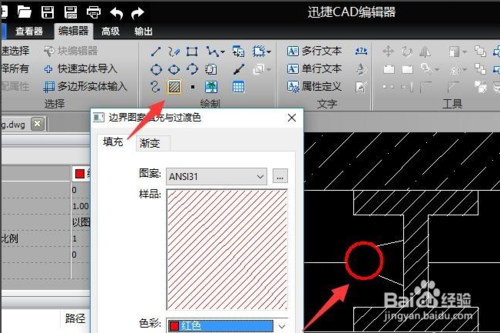
首先打开我们的CAD编辑器软件。
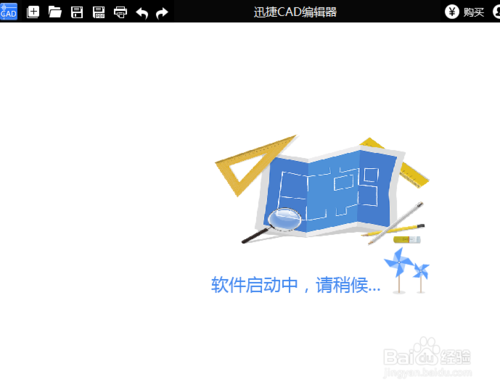
点击文件菜单下的打开按钮。

找到存放dwg文件的位置,然后添加dwg文件到CAD编辑器软件中。
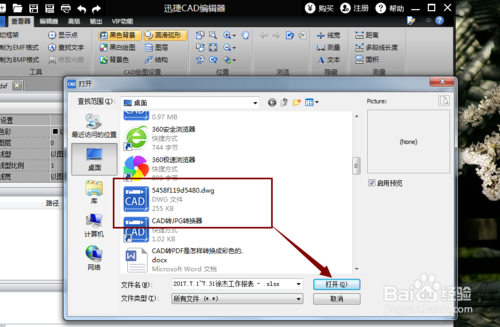
然后点击查看器下的图层,点击之后会出现一个界面。
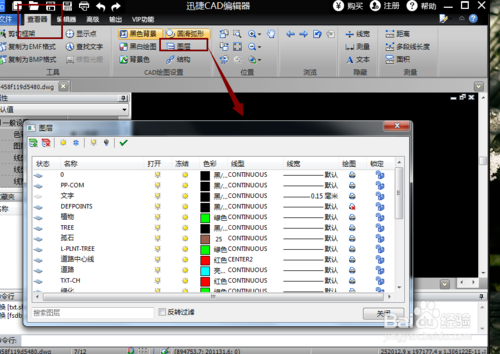
在图层界面上我们看右面第一竖,一竖锁形状的图标。
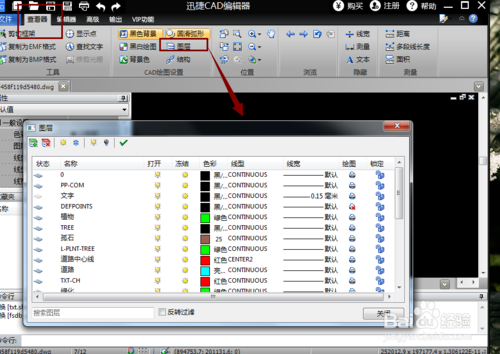
这时候我们只需要点击锁形图标就能锁定图层了。
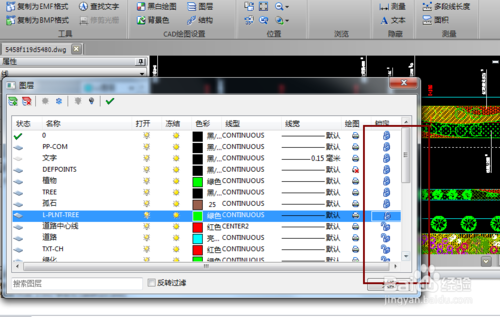
如何使用CAD编辑器制作表格
首先打开我们的CAD软件。
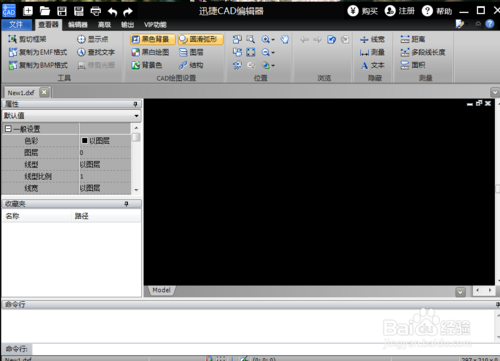
点击文件菜单下的打开按钮。
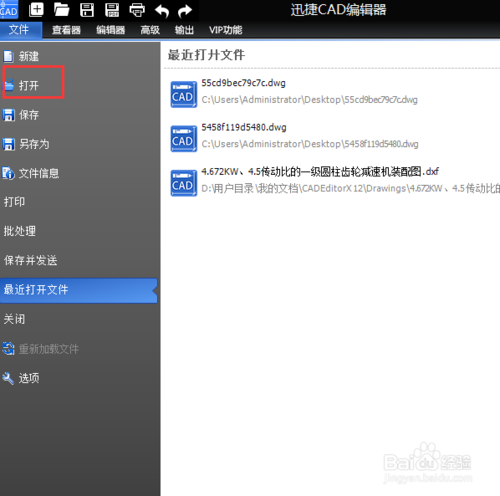
添加我们的dwg文件或者自己新建一个文件也可以。
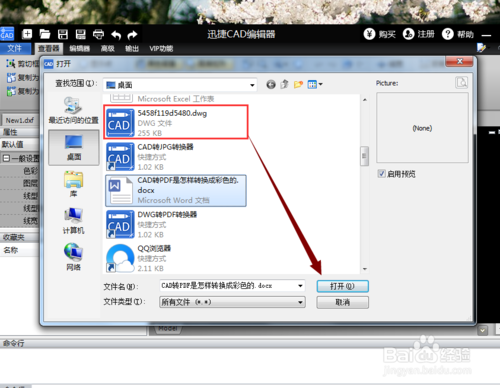
找到左上角的编辑器这个功能并点击它,这时我们点击编辑器下方的标签工具。
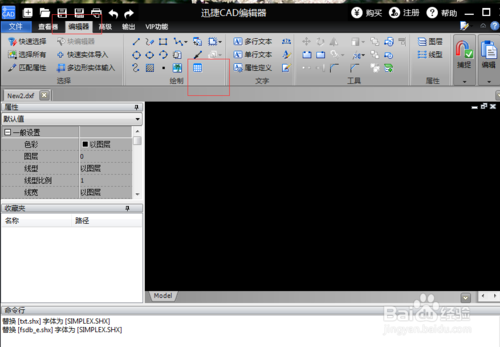
点击标签之后会出现这么一个小界面,设置自己需要多少行和多少竖的表格,设置好之后点击OK。
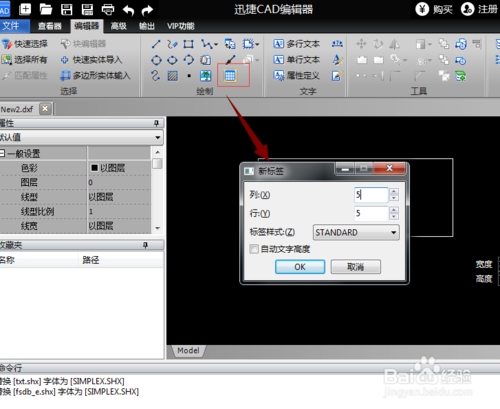
之后会跳出这么一个表格框,输入自己要输入的文字信息,可以根据自己的需求设置背景,字体大小,对齐方向,搞好之后点击OK就行了。
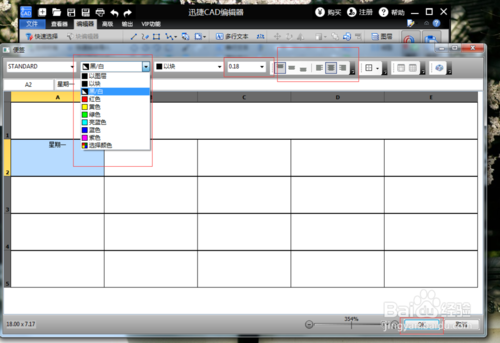
OK点击之后,表格就在图层上显示了。
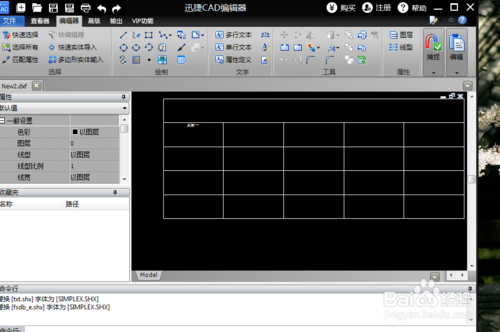
答:借助迅捷CAD编辑器,可以对常见的CAD、DWG、DXF、DWT等图纸格式进行查看、编辑,进一步保存文档以及将文档输出打印等。
2、如何购买迅捷CAD编辑器注册码?
答:在软件界面上点击购买按钮,进入到软件官网,填写个人信息并成功支付后,即可收到软件注册码。
3、成功支付后,多久可以收到注册码?
答:在软件界面上点击购买按钮,进入到软件官网,填写个人信息并成功支付后,即可收到软件注册码。
4、免费试用版软件和注册版软件有何不同?
答:免费试用版软件在保存文档时,会在页面上添加水印,注册版软件可以在编辑后完美保存文档。
5、可否通过迅捷CAD编辑器来创建新文件?
答:可以。用户可以在软件上新建空白的编辑页面,完成编辑后将其保存即可。
6、为何编辑保存文件后无法将其打开?
答:用户的编辑文件受损或者是用户没有从正规的渠道上下载软件,导致软件带有病毒等。
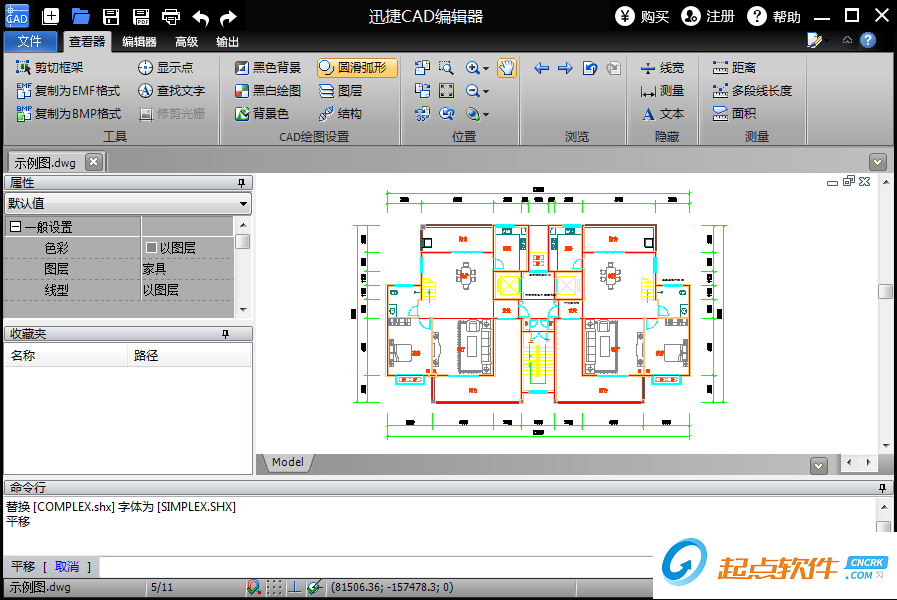
【基本介绍】
迅捷CAD编辑器是一款功能强大的专门应用于图纸DWG格式文件的编辑软件,主要为DWG、DXF等文件格式图纸提供浏览、编辑功能。使用迅捷CAD编辑器不但支持多种图纸格式的浏览,还全面支持图纸编辑功能,功能完全超越同类图纸编辑工具。【特点】
功能全面:软件支持图纸浏览、编辑、批注、格式转换等复杂处理,无需AutoCAD支持。全面兼容:软件基本支持所有格式的工程图纸文件,包括常见的CAD DWG、DXF、DWT等图纸格式。
精准解析:软件采用最新研发的图纸文件格式解析、处理以及转换核心技术,为用户提供极致的使用体验。
超强输出:软件集成多种图纸输出能力,可对图纸输出进行个性化设置,同时还可将文档存储为PDF格式。
【安装教程】
首先在本站下载迅捷CAD编辑器,点击进去。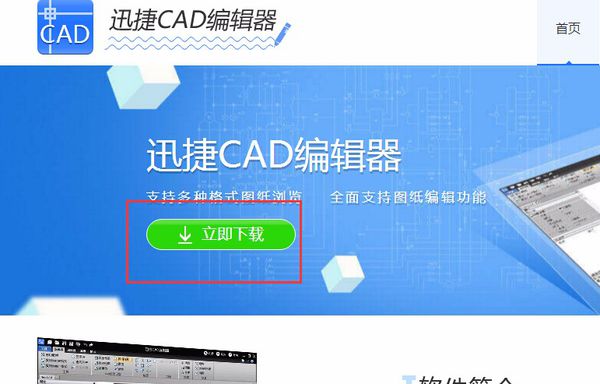
这就是下载安装步骤了
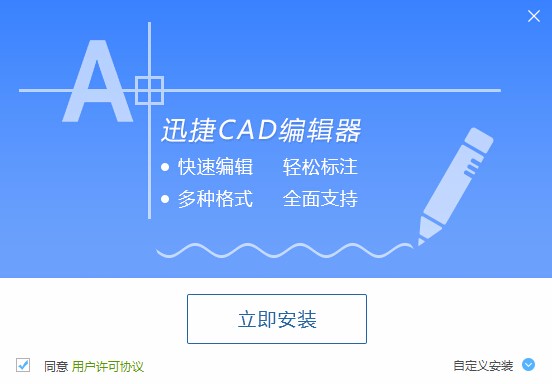
【使用教程】
打开迅捷CAD编辑器工具,点击“打开”按钮以选择相应的图纸文档进行打开。如图所示: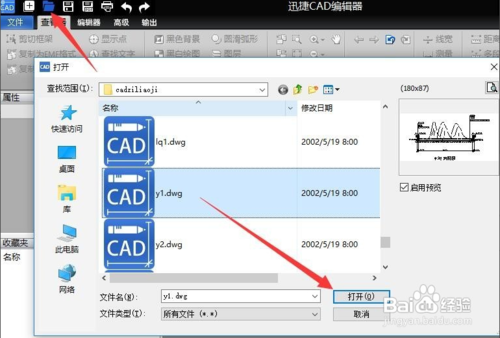
打开CAD图纸文档后,我们可能更喜欢在黑色背景下进行编辑操作,对此切换到“查看器”选项卡,点击“黑色背景”按钮即可。

为了对图纸的细节部分进行编辑操作,我们可以在“位置”列表中选择相应的“区域缩放”工具,对图纸细节部分进行放大。

切换到“编辑器”选项卡,开启“捕捉”功能后,点击图纸对象进行选中操作,然后就可以对其参数进行修改了。
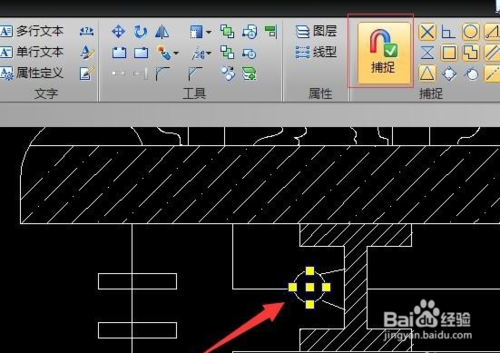
选中图形的情况下,就可以在其“属性”窗口中对“线条颜色”和“线条宽度”进行设置了。
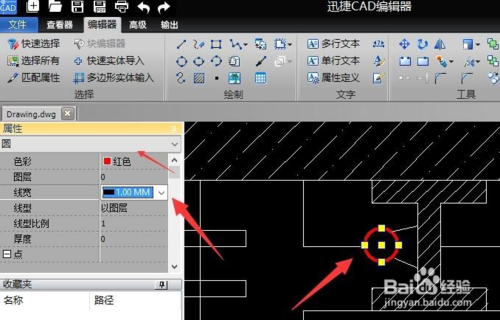
当然,也可以对图形进行填充操作,如图所示,点击“绘图”列表中的“填充图案”按钮,即可对封闭区域进行填充。
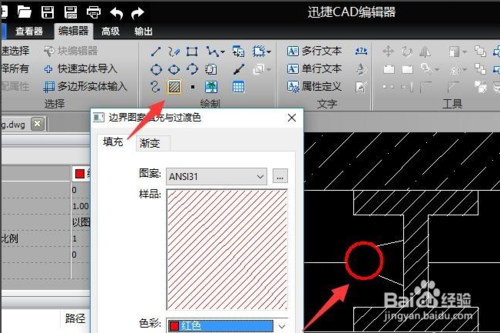
【使用技巧】
在CAD编辑器中如何锁定图层首先打开我们的CAD编辑器软件。
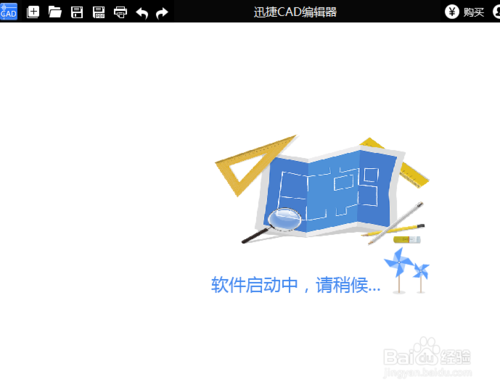
点击文件菜单下的打开按钮。

找到存放dwg文件的位置,然后添加dwg文件到CAD编辑器软件中。
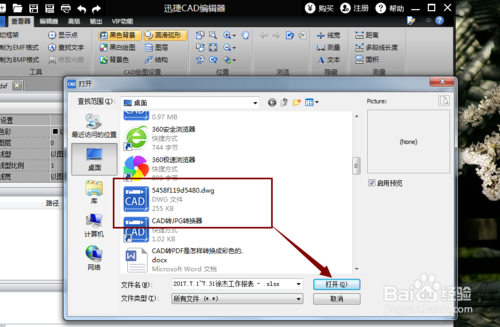
然后点击查看器下的图层,点击之后会出现一个界面。
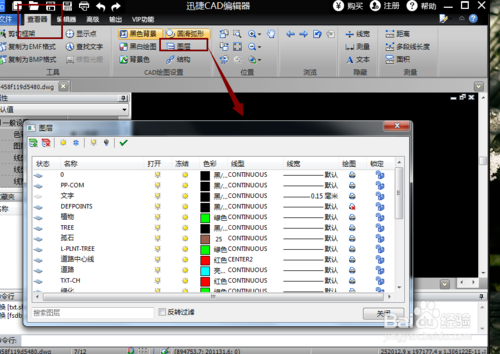
在图层界面上我们看右面第一竖,一竖锁形状的图标。
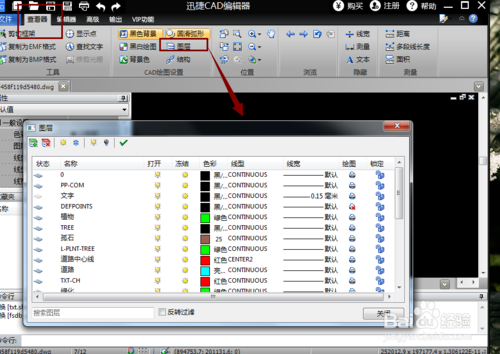
这时候我们只需要点击锁形图标就能锁定图层了。
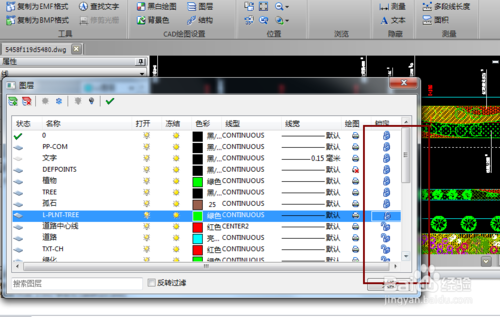
如何使用CAD编辑器制作表格
首先打开我们的CAD软件。
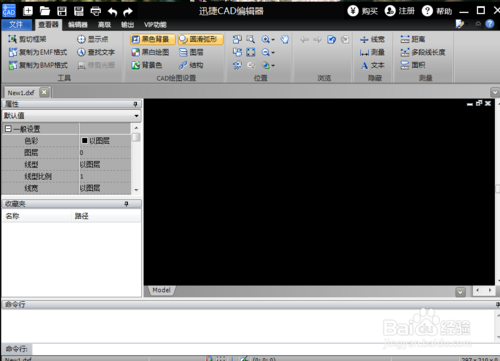
点击文件菜单下的打开按钮。
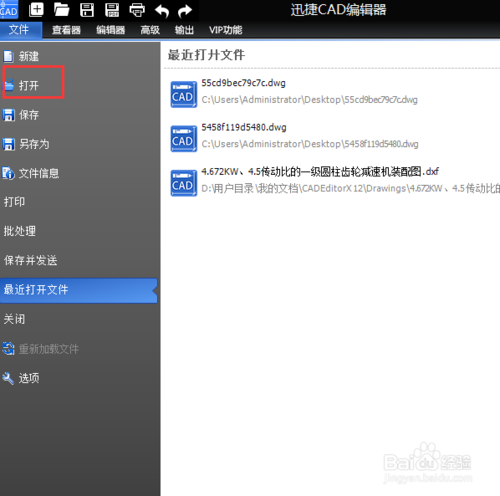
添加我们的dwg文件或者自己新建一个文件也可以。
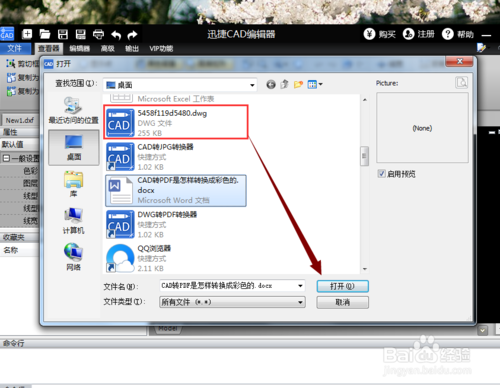
找到左上角的编辑器这个功能并点击它,这时我们点击编辑器下方的标签工具。
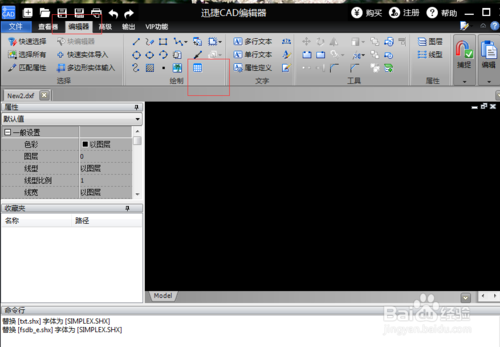
点击标签之后会出现这么一个小界面,设置自己需要多少行和多少竖的表格,设置好之后点击OK。
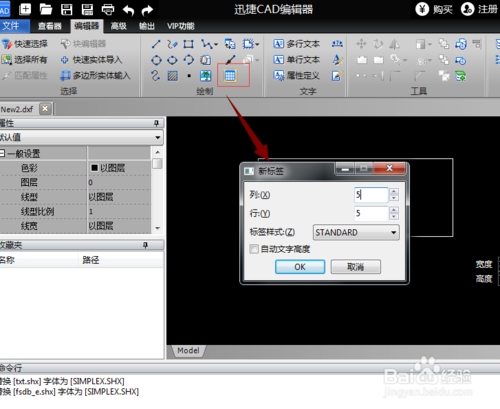
之后会跳出这么一个表格框,输入自己要输入的文字信息,可以根据自己的需求设置背景,字体大小,对齐方向,搞好之后点击OK就行了。
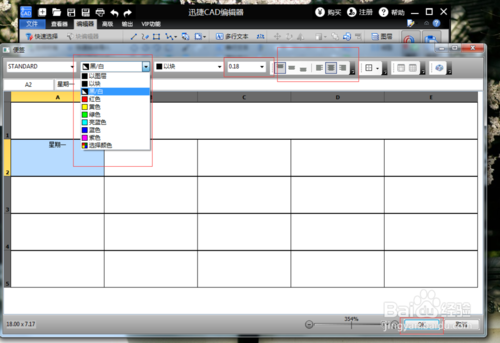
OK点击之后,表格就在图层上显示了。
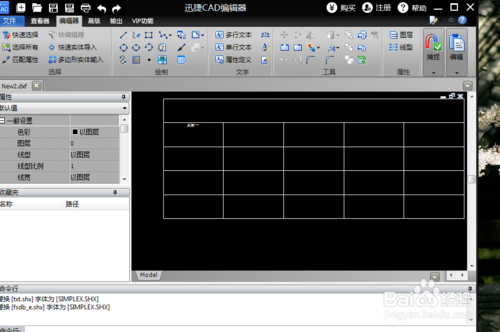
【常见问题】
1、迅捷CAD编辑器有什么作用?答:借助迅捷CAD编辑器,可以对常见的CAD、DWG、DXF、DWT等图纸格式进行查看、编辑,进一步保存文档以及将文档输出打印等。
2、如何购买迅捷CAD编辑器注册码?
答:在软件界面上点击购买按钮,进入到软件官网,填写个人信息并成功支付后,即可收到软件注册码。
3、成功支付后,多久可以收到注册码?
答:在软件界面上点击购买按钮,进入到软件官网,填写个人信息并成功支付后,即可收到软件注册码。
4、免费试用版软件和注册版软件有何不同?
答:免费试用版软件在保存文档时,会在页面上添加水印,注册版软件可以在编辑后完美保存文档。
5、可否通过迅捷CAD编辑器来创建新文件?
答:可以。用户可以在软件上新建空白的编辑页面,完成编辑后将其保存即可。
6、为何编辑保存文件后无法将其打开?
答:用户的编辑文件受损或者是用户没有从正规的渠道上下载软件,导致软件带有病毒等。

